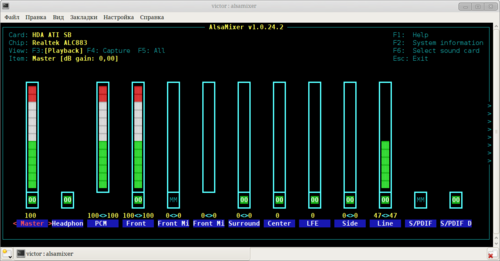Если очень тихий звук — различия между версиями
(Новая страница: «Иногда возникает ситуация, когда при подключении дополнительных аудио устройств (микрофо...») |
|||
| Строка 5: | Строка 5: | ||
alsamixer | alsamixer | ||
| − | [[Файл:Alsamixer. | + | [[Файл:Alsamixer.png|500px|thumb|center]] |
Теперь настраиваем. Нажав F6 мы выбираем нужное аудио устройство и выставляем регуляторы громкости на максимум. | Теперь настраиваем. Нажав F6 мы выбираем нужное аудио устройство и выставляем регуляторы громкости на максимум. | ||
Закончив, опять заходим в "Настройка компьютера" -> "Оборудование" -> "Настройка звука" и включаем PulseAudio. | Закончив, опять заходим в "Настройка компьютера" -> "Оборудование" -> "Настройка звука" и включаем PulseAudio. | ||
Опять перезапускаем сеанс. Теперь звук воспроизводится с нормальной громкостью. | Опять перезапускаем сеанс. Теперь звук воспроизводится с нормальной громкостью. | ||
Версия 14:12, 9 сентября 2011
Иногда возникает ситуация, когда при подключении дополнительных аудио устройств (микрофона, usb наушников и др.) очень тихий звук, но при этом регулятор громкости выставлен на максимум. Для решения этой проблемы заходим в "Настройка компьютера" -> "Оборудование" -> "Настройка звука". Там снимаем отметку с чекбокса "Включить PulseAudio" для его отключения. Жмём "Ок" и перезапускаем сеанс.Теперь у нас есть доступ к каждому каналу аудио устройств. Открываем консоль и даём команду
alsamixer
Теперь настраиваем. Нажав F6 мы выбираем нужное аудио устройство и выставляем регуляторы громкости на максимум. Закончив, опять заходим в "Настройка компьютера" -> "Оборудование" -> "Настройка звука" и включаем PulseAudio. Опять перезапускаем сеанс. Теперь звук воспроизводится с нормальной громкостью.